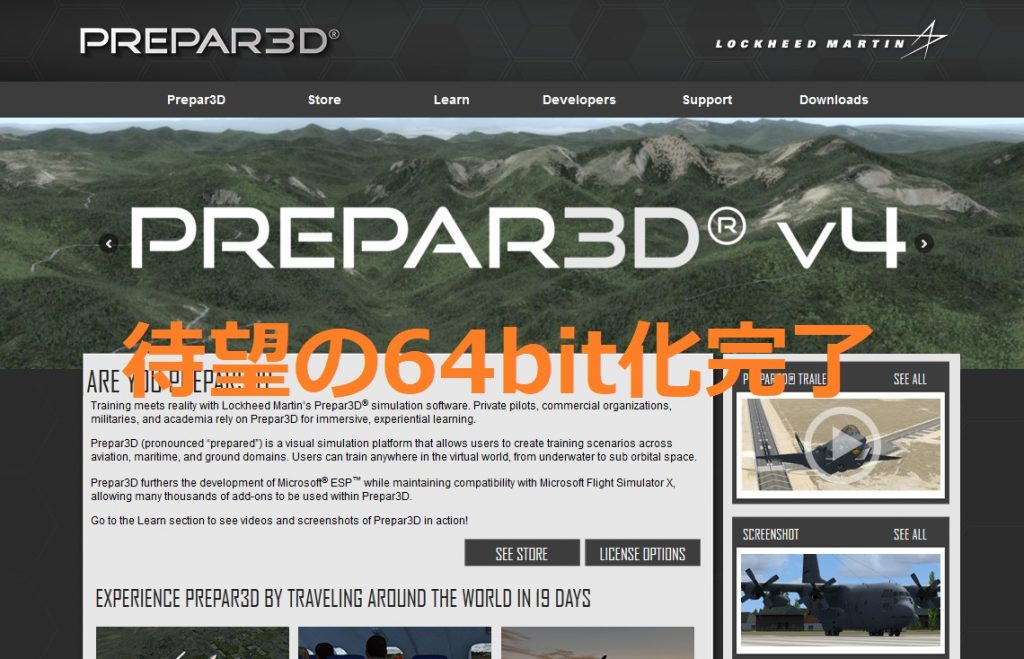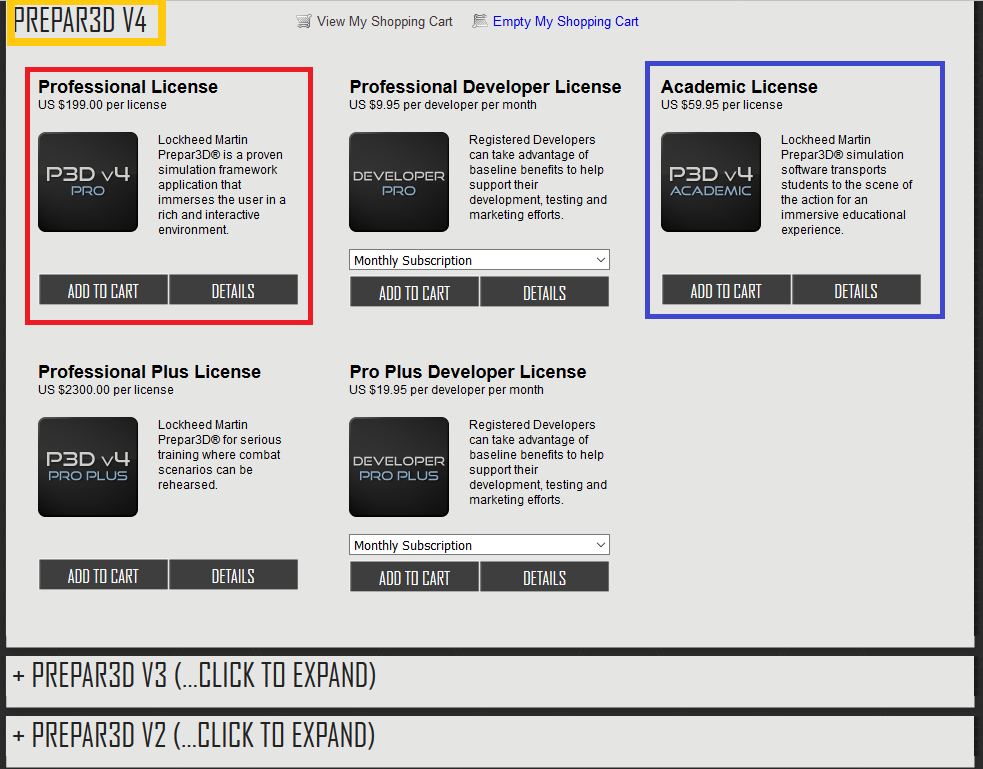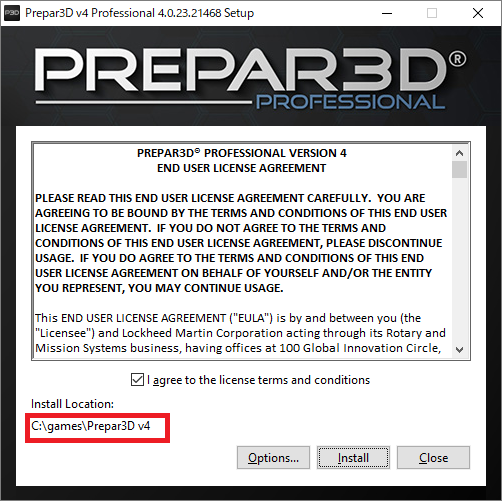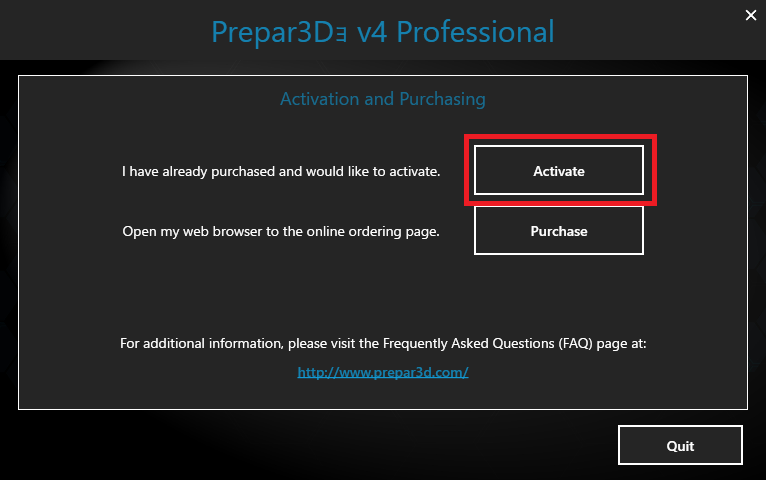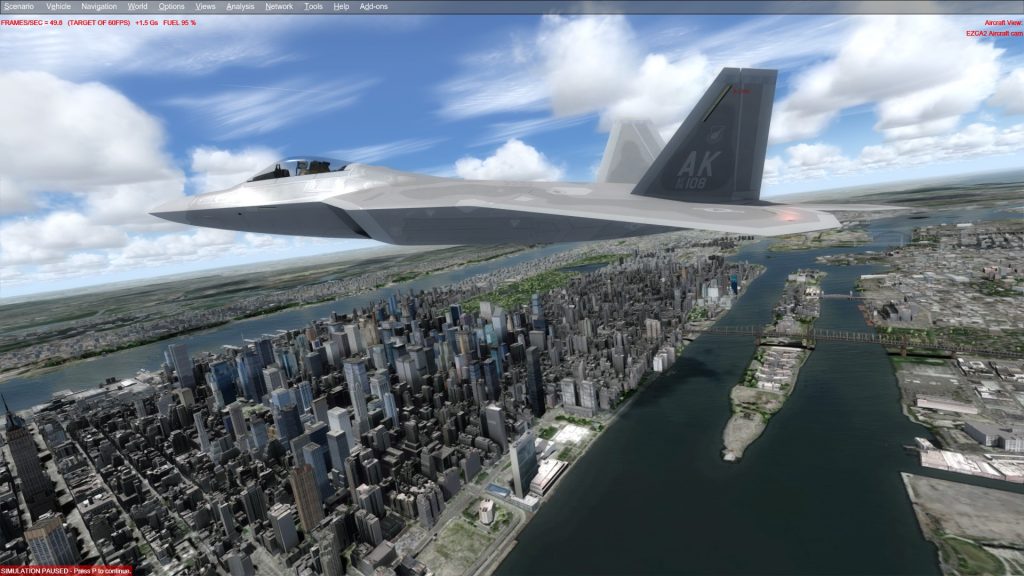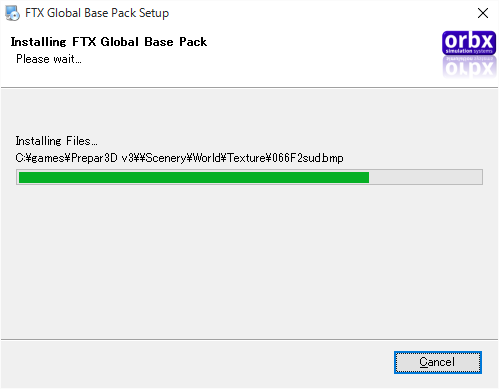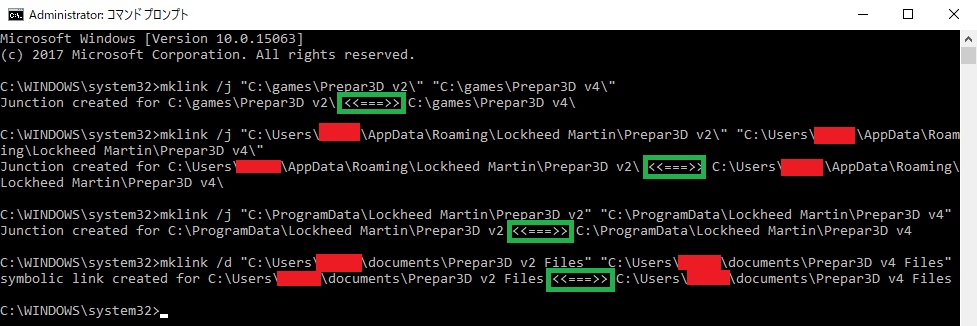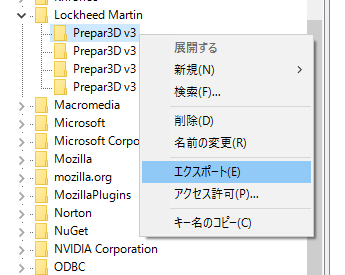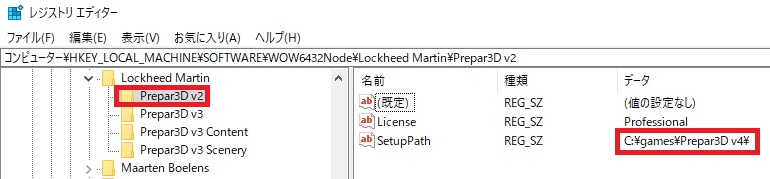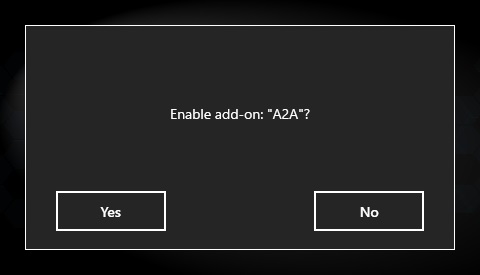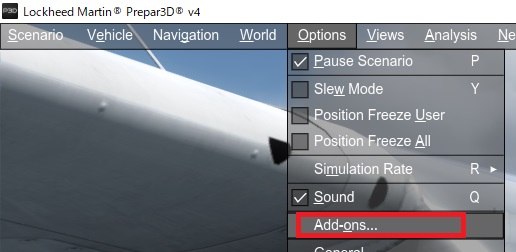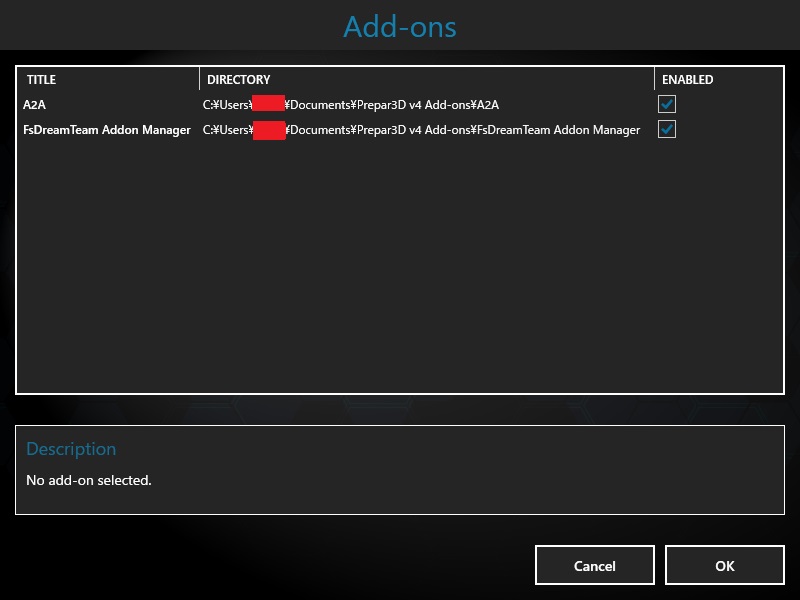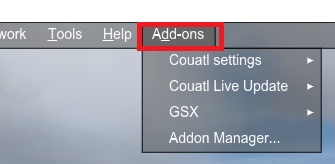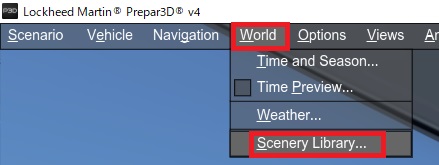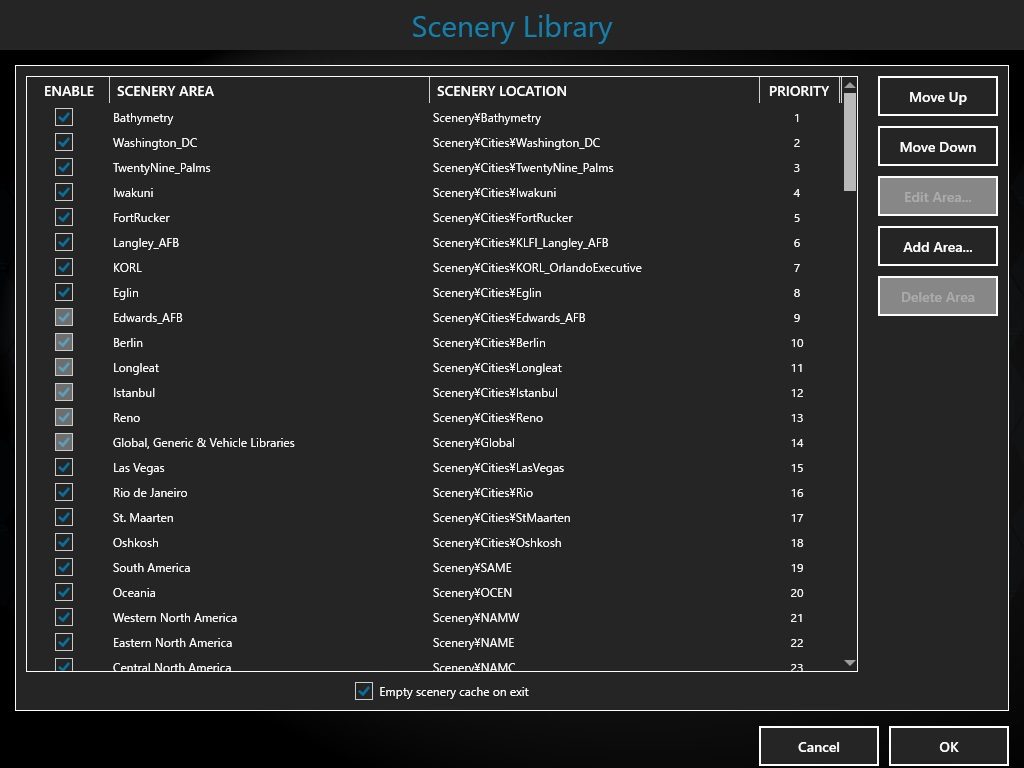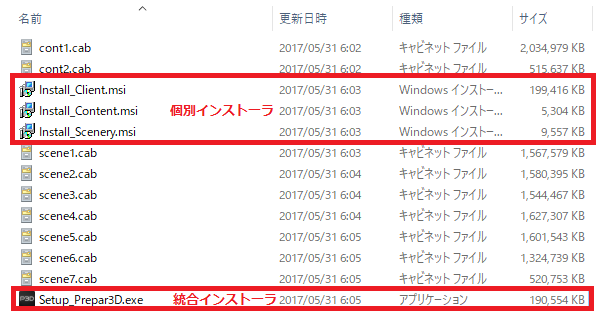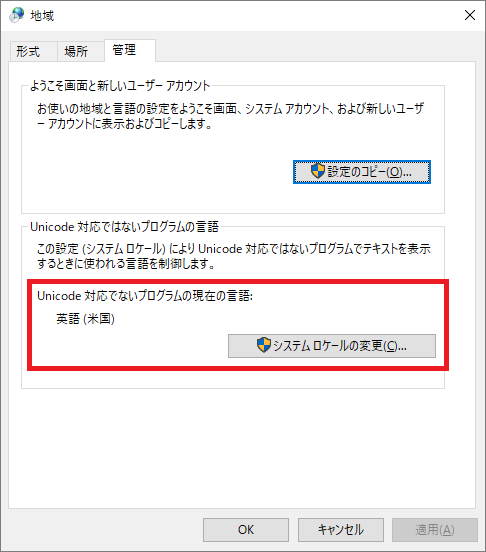概要
今回はFSXの後継製品であるロッキードマーチン社(LM社)のPrepar3D v4.X共通の事項について記載する。v4.1、v4.2、v4.3、v4.4、v4.5、v4.5Hotfix2それぞれの固有情報は各該当記事を参照。v4.5Hotfix3がリリースされているが微修正のため未執筆。
現在はv5.xがリリースされているため最新情報はそちらを参照。
※本記事初版は2017年5月31日となる。
※2020年4月15日 一部修正
フライトシミュレータX(FSX)の後継について
現在の動向については、「FSX後継と民間機シミュレータの選択」を参照いただきたい。
Prepar3Dとは?
一言でいうとマイクロソフトFlight Simulator X(FSX)の事業用版マイクロソフトESPのソースコードレベルで直系の後継ソフトだ。FSXとの高い開発リソースの互換性があるため、プログラムに依存しない多くのアドオンがFSXとPrepar3Dで稼働する。
現在は、ロッキードマーチン社の”Lockheed Martin Mission Systems and Training (MST)”という部門が開発を行っている。
プレパー・スリー・ディーと読む人も多いが、公式には”Prepared”の発音だ。
プリペアード。略称ではP3Dと呼ぶ。
こういうロゴになっているが、3を反転して色を変えるとわかる。
“Prepared”になるのだ。
少し前のオフィシャルの動画でも「準備はできているか?」 「PREPAR3D」とロゴがでるのだが、「準備はできている」こういうことだ。
ProfessionalとProfessional Plusの2つのエディションがあるが、後者は兵装関連のAPIを備えている。ただしフル対応した航空機のアドオンはV4.0リリース時点では市販されていないため、一般の我々が入手可能なアドオンは皆無に近い。SDKに含まれるサンプルレベルまでとなる。
動画
ロッキードマーチン社によるPrepar3D v4の公式動画はこちらだ。
今回、筆者の環境でニューヨークシティX上空を飛行してみた。
FSXや以前のPrepar3Dを所有している人は、見ただけで即Prepar3D v4を購入してしまうかもしれない。それぐらい衝撃なはずだ。豊かなメモリと高スペックなPCを以前よりも活かすことができる。
こちらはFSDTのJFK空港とDrzewiecki DesignのNew York City Xを入れた状態の動画だ。
多数AI機もいる中、瞬間的に少し下がる場合を除き30FPS以上を維持している。
PMDG B777で東京近辺を飛行した結果がこちらだ。
FSX時代から重いと言われ続けた場所が高FPSで推移し、画質も綺麗に保てるのが分かる。
訓練用として
我々のように一般向けの他、FAAの認定を受けた訓練デバイス用に使われている例もある。
また、実機モーションシミュレータでお馴染みのCAE社が、プロシージャトレーニング目的で利用しているパターンもあるのだ。
一般向けと商用訓練向け、CAE社とロッキードマーチンの部門毎の役割は、担当部門の方がフォーラムで回答しているので参照してほしい。
また、軍用機のデスクトップ訓練用としても利用されている。
https://www.youtube.com/watch?v=PFL0KwVjbs8
Prepar3D v4.0とは?
v3からの変更点は下記のようなものが改良されている。
利用者視点と開発者視点両方を記載する。
- 64bit化
今までは32bit版のままであったが、FSWなどと同様に64bit化がなされた。
広いメモリー空間を利用できるようになったため、4GB制限の影響で頻発していたOOMは、ハードウェア上のメモリが十分に搭載されている限りは事実上発生しないという事になる。
ただしWindows自体も64bit版が必要だ。32bit版のWindowsでFSXやPrepar3Dを利用していた場合は、64bit版Windowsの購入やアップデートが必要になる。

- 動作要件の変更
v3とv4ではハードウェアやOSの条件が異なる。 - ダイナミックライティング
前述の動画にもあるが、スポット光源などが多数配置できるようだ。 - 雨と雪のパーティクル
FSX以来の変更された。 - グローバル 3Dツリー
Prepar3Dv3から採用された3D形式のツリーが前地域に渡って採用された。
またこれをオン/オフ切り替えることができるようになった。 - UIの変更
新しいデザインに統一されている。
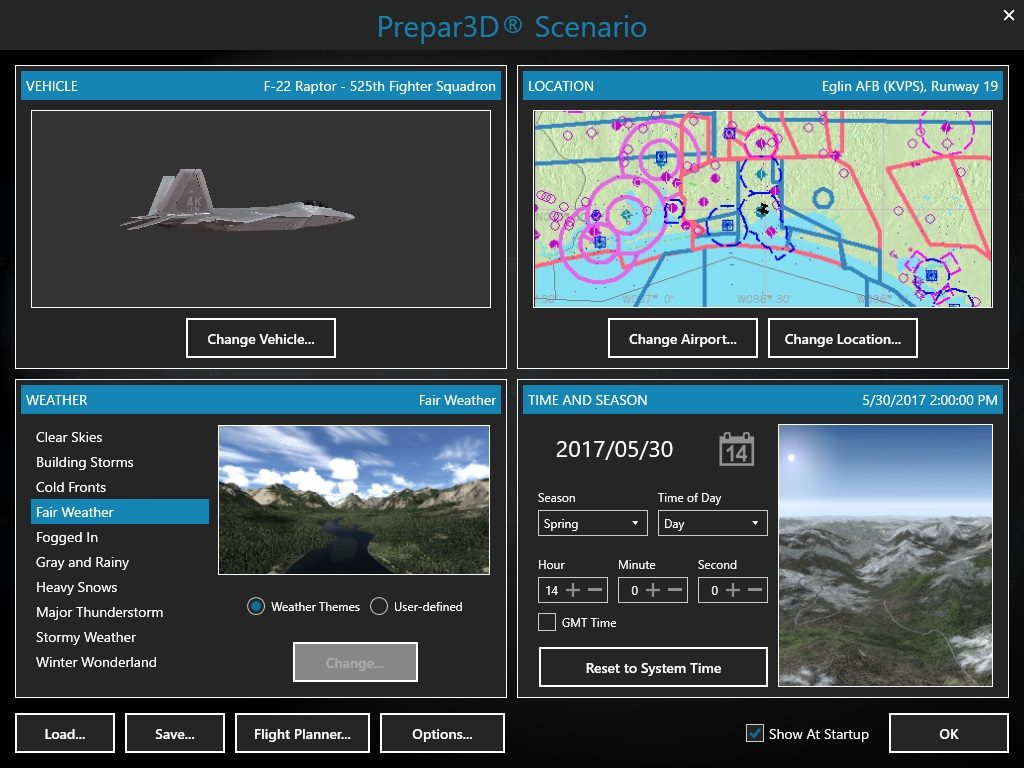
- 新しいデフォルトの機体
- テクスチャの高解像度化
- UNICODEのサポート
Prepar3D本体の多くの設定ファイルがUNICODE対応になっている。 - 地域と空港のアップデート
海岸線、池、川、道、線路、公園などの変更がされている。- アフリカ
- 中東(イスラエル、トルコ、シリア、レバノン、イラン、イラク、アフガニスタン、サウジアラビア、その他)
- 東南
- ヨーロッパ(ギリシャ、アルバニア、マケドニア、ブルガリア、ルーマニア、黒海、その他)
- 東南アジア(インドネシア、フィリピン、ベトナム、カンボジア、ラオス、タイ、ミャンマー、パプアニューギニア、ソロモン諸島、その他)
- カスタム3Dモデルの変更
アテネ、エジプト、イスラエル、ドバイ、香港 - 多くの3Dビルの変更
テルアビブ、香港 - ライセンス
執筆時点でProfessionalの場合、一番利用者視点で重要な個所は、下記の部分であろう。V3と同様に多くのサードパーティ製品との整合性がとられている。
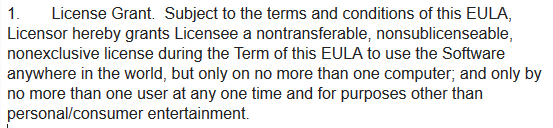
- 機体の追加と変更
追加された機体のうち、F-16はAEROSOFTからマニュアルが提供されている。 - アバターの追加
- Army Infantry
- Navy Male Blue Camouflage
- Rebel Male (1/2)
- Soldier Desert
- Soldier Jungle
- Soldier Spec Ops
- Soldier Swat
- Soldier Winter
- Arab Male Casual (1/2/3)
- 戦闘用機能の追加
Professional Plusのみ。
F-16にミサイルと対抗処置手段の機能が追加されている。 - Shuttle Radar Topography Missionによるデジタル数値標高モデル
東南アジア、中東 - Visual Studio 2015ベースの開発環境
- SDKの更新
ドキュメントを参照。 - MSAA・SSAA両対応
画面描画にSSAAの設定が追加された。同機能はこちらを参照。
SSAAの方がジャギーが低減されるが、GPUの性能が求められる。
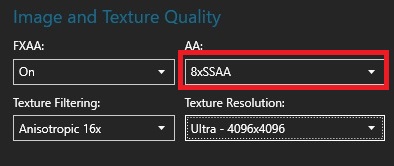
- 滑走路・誘導路・ハンガー・ターミナルのテクスチャ更新
デフォルトのものが更新された。 - その他
リリースノートを参照。100以上の不具合修正やアップデートが行われている。
購入について
Prepar3D v3までと大きく変わらないが、過去のV1、V2、V3なども平行して販売されているので間違えないようにしたいところだ。EULAの内容も確認し、同意できる場合は購入する。
EULAは事前に確認可能だ。
一般向けは赤枠。アカデミック版は青枠となる。
インストール
Prepar3D v4は、v2やv3、FSXと平行導入が可能であり、またアドオンもその前提で製作されている場合も同様だ。v3からv4へアップデートという概念はない。新規インストールとなるし、v3の環境を残したままにできる。
アドオンが未対応の場合はどちらか一方という事になる。
新規インストールは、”setup_Prepar3D.exe”を起動する。
インストールの段階でもEULAの同意を求められる。ここでは画面下のOptionsに注目だ。
PMDGの機体など、Program Files(x86)配下では正しく動かないものがあるので、必ずシミュレータ本体のインストール時に変えておこう。
筆者の場合は、C:\games\Prepar3D v4に置き換えてインストールしている。
アクティベーションもv2やv3と同様だ。
SimConnectのインストール
SimConnectとは外部のプログラムとシミュレータをつなぐ仕組みのことだ。
天気のアドオン、EZDOK、FSUIPC等では必須といってもよい。
Prepar3Dインストール先の”\redist\Interface\FSX-SP2-XPACK\retail\lib”内にインストーラがあるのでこれをインストールする。
FSX時代の最終版なので、既にFSXや旧Prepar3Dでインストールしたままの人も多いだろう。
パフォーマンス~デフォルト~
大幅に改良されているため、FPSは良好だ。
デフォルトの空港に新規追加されたF-16で出現した状態がこちら。
DisplayとWorldの設定を最大限に設定しても、60FPSで動き続けている。
空を飛んだ場合やシーナリーを入れた場合は下がるだろうが、ベースの性能は大幅に向上していると言っていいだろう。
東京東京近辺で処理が重めな機体を利用してもこの通りだ。
パフォーマンス~大容量メモリ使用~
重めなアドオンをセットで利用した場合で見てみよう。
既にPrivate Bytesが7GB近く消費されているのが分かる。
以前であれば、OOMでダウンしていた状態だ。この状態でも稼働し続ける。
Prepar3Dv4では、物理メモリとグラフィックボードのVRAM量がパフォーマンスへのカギだ。4GBの壁は簡単に越えるため、スワップファイルに気をつける必要がある。
Prepar3Dでのアドオン動作
V4.0以降では設定ファイルの場所が変わっているため対応のインストーラが必要なものが多い。
簡単にインストールしたい場合はV3と同様にMigration Toolを利用するしかないだろう。
筆者が利用しているアドオンの範囲での対応状況だはこちらだ。
その他アドオンはツイッターなどで各自が情報共有をするとよいだろう。
正式な対応については各自環境がことなるので、自身で調べること。
64bit化により動かなくなったもの、仕組みが変わったことで動かなくなるものもあるため、全てが動くわけではないことに注意したほうが良い。過去の特定のアドオンを動かしたい場合は、Prepar3Dv3やFSXを利用すれば良い話だ。
- AEROSOFT製品全般
互換性リストが公開されている。F-16シリーズのように、Prepar3Dv4にデフォルト機として取り込まれたものは、個別製品のアップデート予定はない。人気の高いF-14EXTENDEDはv3.0から対応。最新版をダウンロードする。 - Active Sky 2016 for P3Dv4
リリース済み。Version(Build) 7208以降でPrepar3D v4.5Hotfix2に対応している。
Active Sky 2016 “for Prepar3D”ユーザーは無償アップデート。

- Active Sky Cloud Art
ASCA SP2 + Update 042919は、v4.5Hoftix2で稼働する。ダウンロードが可能。 - A2A SIMULATIONS – C172 TRAINER P3D PROFESSIONAL
最新版をsimMarketからダウンロードすることでv4.0に対応可能。 - TOGA Project – ENVTEX
v4.5Hotfix2対応としてv1.2.4がリリース。 - TOGA Project – ENVShade
v4.5Hotfix2対応としてPatch 1.1.1がリリース。 - TOGA Project – EnvDir
Envtex SP2対応としてv1.2がリリース。 - FSUIPC
FSUIPC5として64bit 有償版をリリース。
最新版のファイルは公式ページで入手し、ライセンス登録をするのが良いだろう。
v4.5Hotfix2はBuild 5.152以降で動作している。インストール時のライセンス登録で”Not now”を選択することでフリー版を利用できる。その場合、細かい設定等はできない。
同ソフトを利用する製品は多いため、最も重要な3rdパーティアドオンだ。なるべく最新版で環境を維持しよう。
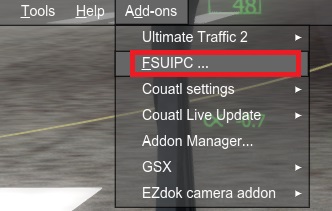
- EZDOK
v4.5 hotfix2は、EZCA V3.0.1.80以降で対応している。シミュレータのバージョンアップ時はcameras.cfgをリネームし、Prepar3Dを再起動したうえConfig Toolを実施するのが良いだろう。
C:\Users\ユーザー名\AppData\Roaming\Lockheed Martin\Prepar3D v4内にあるはずだ。

- ORBX
既存の製品については、無償でFTX Central v4からアップデートが可能。
対応していない製品は、こちらの“What’s not ready for P3Dv4?”を参照。FTX Central V4利用時に4.Xのコンテンツやシーナリーをアップデートした際は、各導入製品のVerify Filesを行う事。これを行うことでPrepar3D製品固有のテクスチャ等がFTXのものに置き換わる。時間がかかるので注意。 以下、FTX Central V3時の情報となる。現在はV4を推奨する。
以下、FTX Central V3時の情報となる。現在はV4を推奨する。
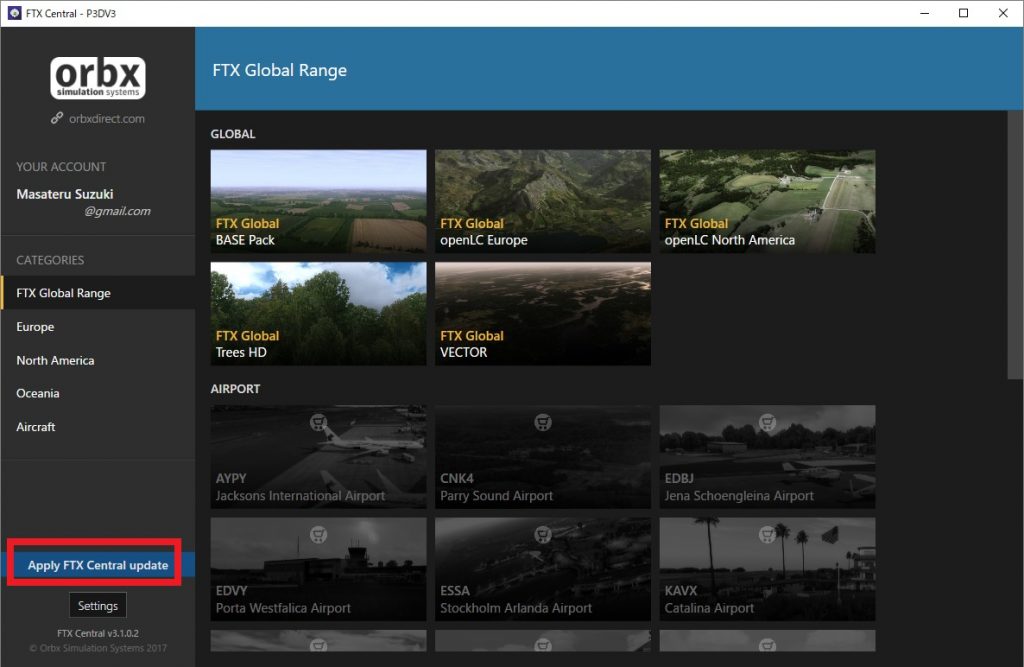
Prepar3D v4を選択。
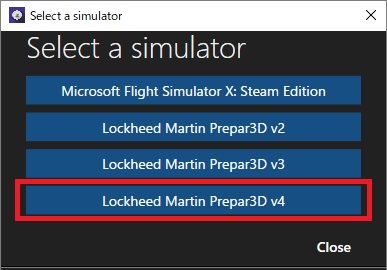
マイグレーションを開始。

後は個別にFTX製品をインストールしていくだけだ。ダウンロードに時間がかかるので注意しよう。
明るい木が表示される問題は、ORBX自身の問題ではないようだ。Speed Treeを利用している場合に発生する。

対応方法は、”Dynamic 3D Autogen Vegetation”をオフにする。
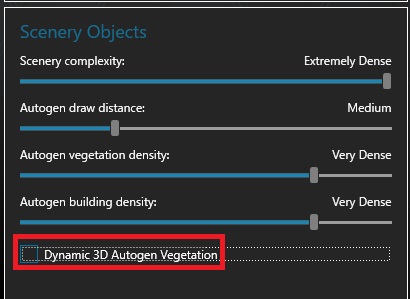
次にTree HDをアンインストールし、再インストールする。
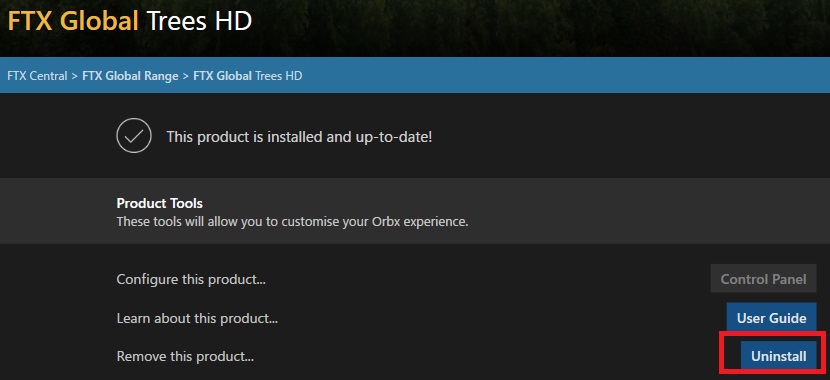
これで解決し、下記のようになる。

FTX Vectorは空港毎の高度設定の仕組みが変更になっている。
インスブルック等の空港アドオンはObjectFlow2が必要で正式リリースまではβ扱いとなる。v4.2対応はCentralがv3.2.5.2以降であれば良い。
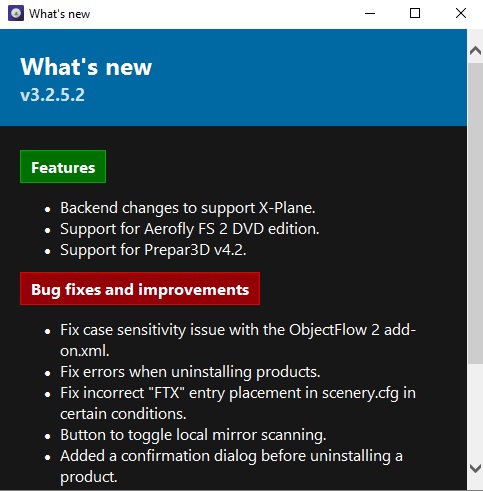
- FS Dream Team – GSX
ここで最新版をダウンロードし、インストールする。Ver 2.0.0.0以降であれば、Prepar3D v4が選択肢に出てくるはずだ。
SODEが未対応版の場合、先にこれをアンインストールするよう注意が表示される。
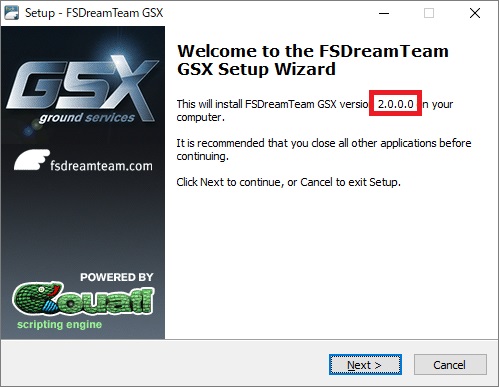
- FS Dream Team – Standalone Addon Manager
ここで最新版をダウンロードし、インストールする。
Ver 4.0.0.0以降であれば、64bitの名前が表示されるはずだ。常に最新にしておこう。
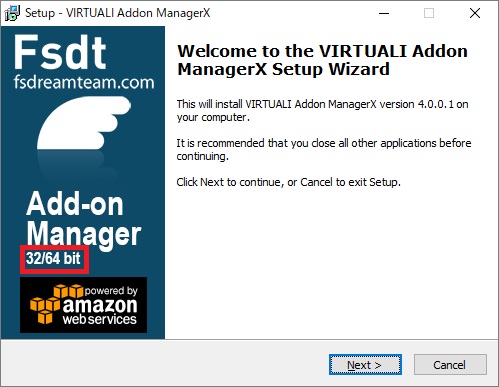
- FS Dream Team – 空港
ほぼ全ての空港が対応済み。最新版をダウンロードして、Prepar3D v4.xが選択できれば良い。
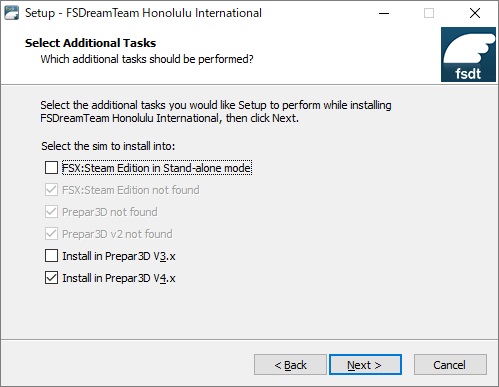
- SimObject Display Engine (SODE)
ダウンロードページを確認。1.5.0以降で対応。常に最新版にするのが望ましい。導入後、P3Dv4タブから登録を確認する。登録が正常に行かない時はこちらを参照。P3Dv4からは”add-ons.cfg”へ記載して登録する。DLL.XMLやEXE.XMLではない。
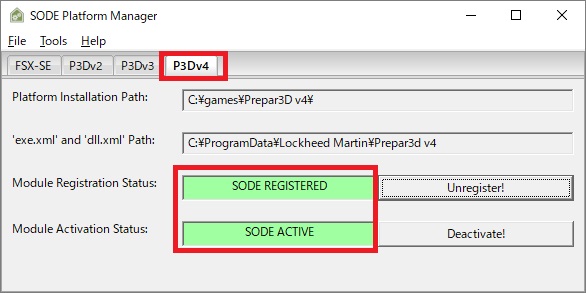
- PMDG for Prepar3D製品
FSX版ユーザーは未対応。Prepar3D版ユーザーのみが対応となる。
Prepar3Dv4対応版を導入後、Operations Centerからアップデートすることでv4.2以降へ対応可能だ。1. 747-400
v4.0対応版リリース済み。3rdパーティ製品のRAASは同モジュールリリースまでは動かない。
“PREVIOUS ORDERS”のページから該当製品の過去の注文を選択。再ダウンロードする。
以前にインストールしたものは一旦アンインストールを行う事。注意事項はこちら。
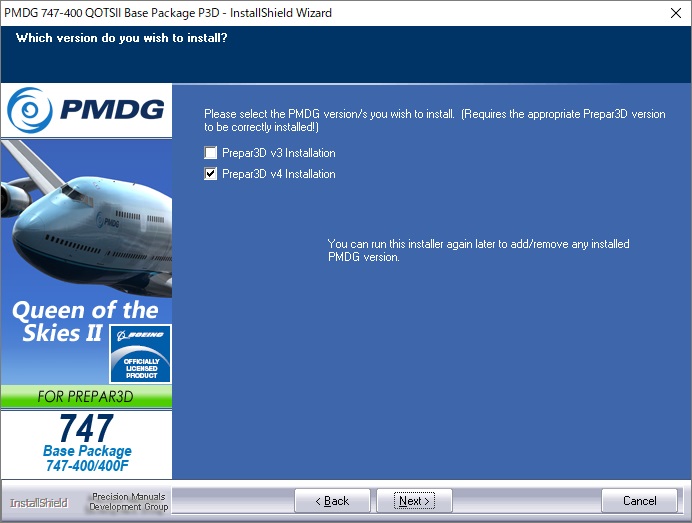 2. 777-200ER
2. 777-200ER
v4.0対応版リリース済み。3rdパーティ製品のRAASは同モジュールリリースまでは動かない。
“PREVIOUS ORDERS”のページから該当製品の過去の注文を選択。
再ダウンロードする。
以前にインストールしたものは一旦アンインストールを行う事。

3. その他PMDG機
777-300、737NGXと続いてリリースされている。 - FSLabs A320X
既存のv3対応版ユーザーは無償アップデート。v2.0.2.415以降のインストーラを購入サイトで入手することでPrepar3D v4.5 hotfix2対応となる。併せてSpotlightsも最新版にする。未対応版の場合は、Prepar3D起動時に “initContactPointsOffset()-Unsupported Prepar3D version”と表示される。 - NDIAFOXTECHO – EUROFIGHTER TYPHOON
v1.10から64bit版インストーラが用意されている。
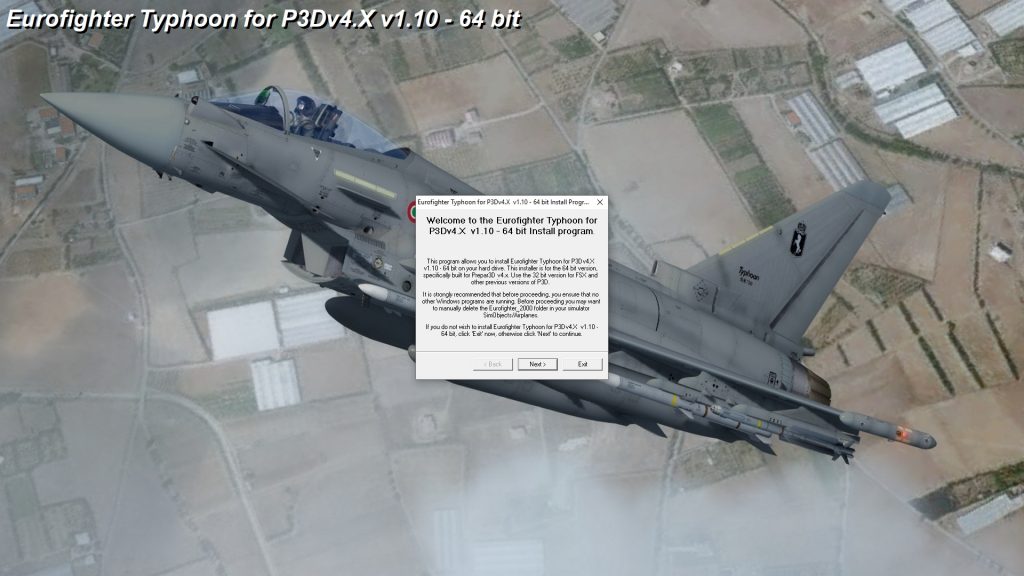
- UK2000
こちらでPrepar3D v4対応状況が確認できる。
ダウンロードページでは、既に所有している製品のリストでP3D -V4の記載があるか確認しよう。simMarket等で購入した場合もダウンロードは本家からとなる。
進捗状況や予定はフォーラムの該当スレッドを確認すること。
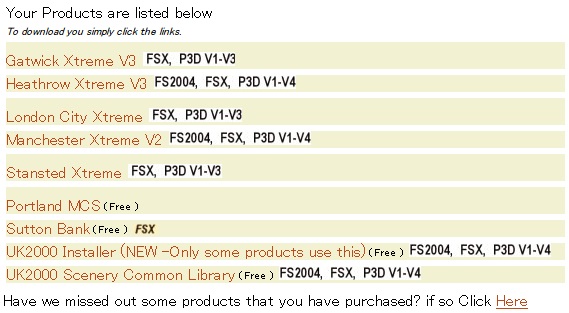
- 29Palms
いくつかのアドオンが対応を完了している。
対応版を導入した場合は、設定ツールがP3D4と表示される。
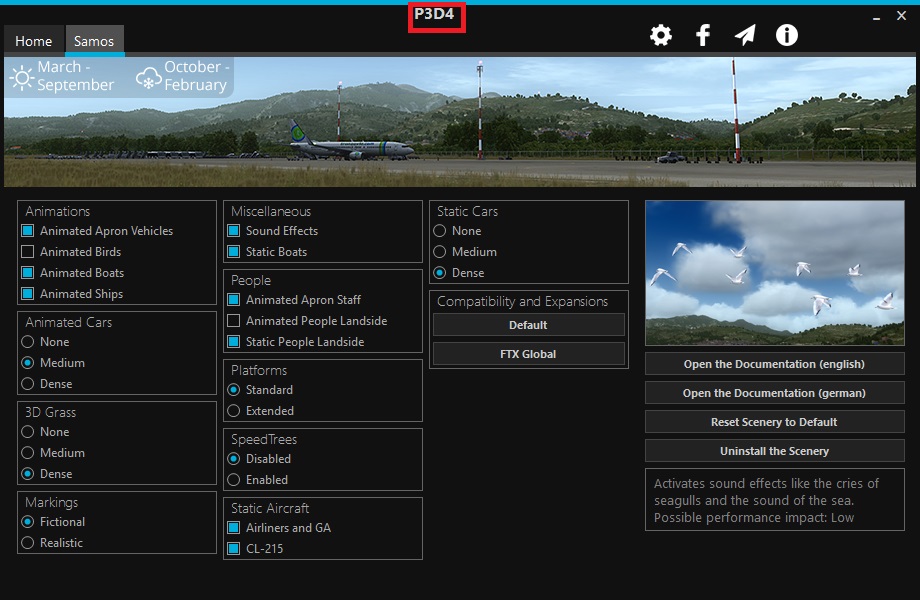
- Majestic Software(Q400)
Prepar3D v4.X(64bi)対応版は追加課金が必要だ。v4.5対応は2019/4/14時点では公式のアナウンスは無し。ユーザーによるフライトが出来た動作報告は上がっている。 - Milviz
製品別フォーラムを確認すること。MD530Fは最新インストーラを導入することで対応がされている。
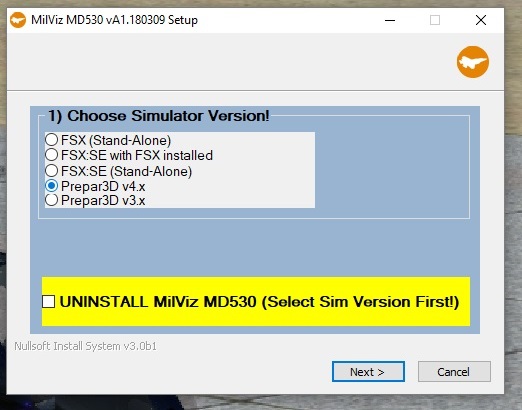
- DRZEWIECKI DESIGN
フォーラムで製品毎にDD社からコメントあり。 - Ultimate Traffic 2
AVSIMを参照する。
筆者は現在利用していない。一度動作確認をして以降は未確認。
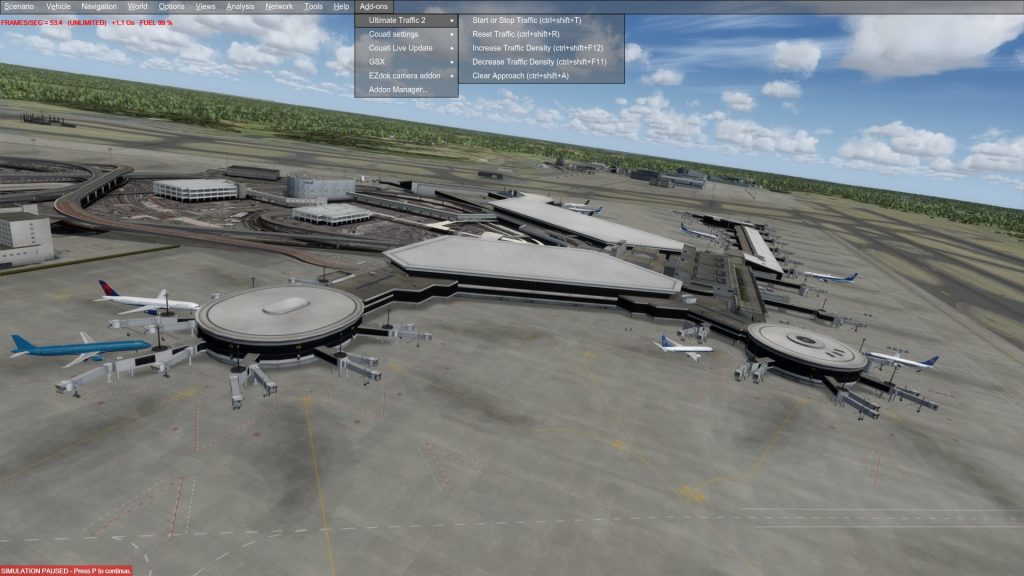
- Ultimate Traffic Live
v4.0以降に正式対応している。最新版をダウンロードすること。2019/4/14時点ではv1.10が最新版となる。v4.5対応は2019/4/14時点では公式アナウンスは無し。
起動が出来ていない場合はこちらを参照。

- FSiPanel
v4以降は新機能を追加し、FSiPanel 2017として対応。 - FS2Crew
64bit対応版は別途有償でリリース。 - Migration Tool
こちらから入手。同ツールのv4以降がPrepar3Dv4用となる。
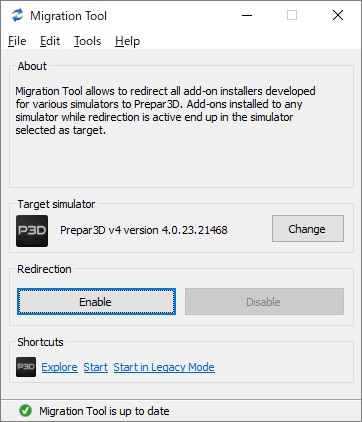
- Super Traffic Board
v4対応版がリリース済み。simMarketで購入している場合は、”STB~Prepar3D_V4.Setup.exe”といった名称でダウンロードが可能になっている。 - Flytampa製品
順次対応インストーラの製品もリリースされているが、その他製品は暫定パッチがリリースされている。インストールはMigration Toolsなどを使用してv4のフォルダに導入するか移植する必要がある。
インストーラを実行した場合は、LCの名前の付くフォルダ”ランドクラス”のシーナリーが登録されていないことがあるので注意。
%Pprepar3Dv4インストール先%\Flytampaフォルダと見比べてチェックしよう。LCが登録されていないと、地面の高さと空港の高さがずれてしまう場合がある。またモントリオールなどはV1とV2(Prepar3Dv4)対応を分けており、simMarket等から入手できるものもある。その際、V1のコードが必要になる。 - Navigraph FMS Data Manager
最新版を導入することで、インストール先としてPrepar3D v4を選択できる。 - テクノブレイン社製品
未対応アドオンは公式な方法ではないが、Worldに登録するだけで暫定で利用することはできる。ただしEffectsフォルダのファイルの登録は別途コピーして行う必要がある。2018年6月12日にPrepar3Dv4を含む対応表が更新された。合せて対応パッチもリリースされている製品がある。
以前はボーディングブリッジが跳ね上がる空港があった。しかし現在は正常に設置するようになっている。
パッチのダウンロードにはユーザー登録が必要となる。
羽田空港の表示例がこちら。

- Wing Creation Inc.製品
公式な方法では無いが、特殊なアドオンとの連携もないため、Worldに登録するだけで暫定で利用することはできる。Effectsフォルダのファイルの登録は別途コピーして行う必要がある。
福島空港の表示例がこちら。
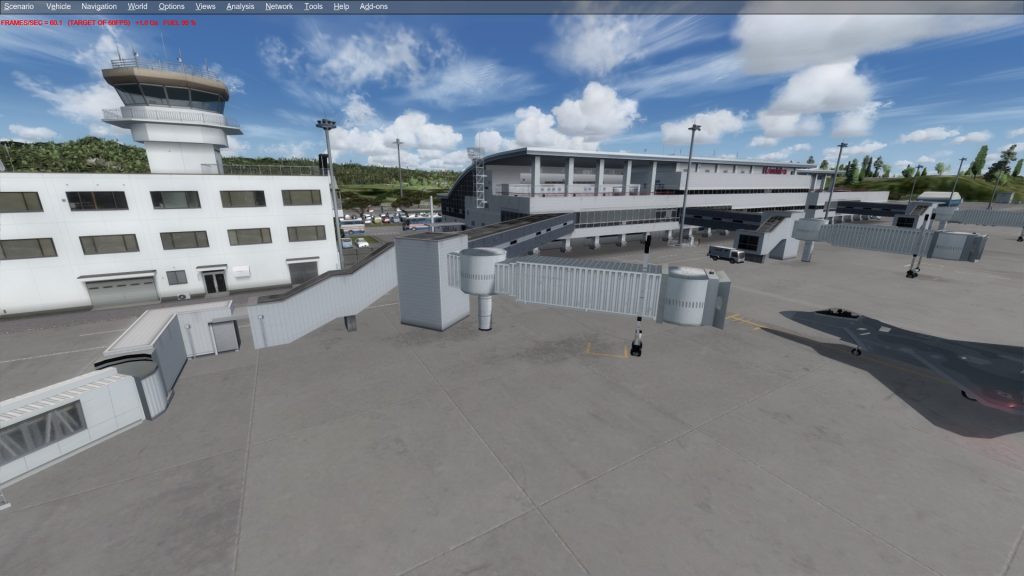
- Pacific Islands Simulation
FSX版及びPrepar3D版ユーザーは、Prepar3Dv4対応版に無償でアップデートできる。simMarketの場合、ログオンしてv4対応版カートに登録すれば0ユーロになるはずだ。
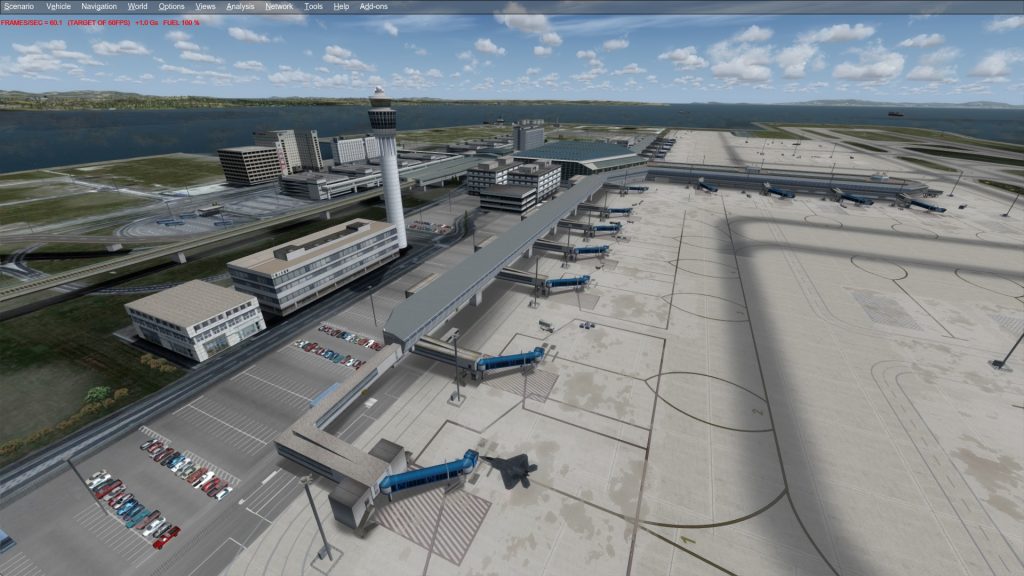
- AI機
FS9(FS2004)系のAI機は利用できないようになった。
FSX・Prepar3Dv1以降の形式のものを利用する必要がある。 - PFPX(Professional Flight Planner X)
Prepar3DのフォルダとしてPrepar3D v4用のものを指定すれば良い。 - Scenery Config Editor
v1.18で対応した。Prepar3D v4形式で利用できる。
一度、PreferenceでPrepar3D v4設定にし、保存をせずに再起動を行う事。
保存を行ってしまうと、シーナーリーの登録ファイルが文字コードの問題で壊れるため注意をする。 - CPFlight
2017年に入りサイトデザインが変わり、各製品のページからダウンロードを行うようになった。執筆時点では筆者の持つ、737のMCP用ドライバ等はPrepar3D v4用がリリースされている。 - その他
コピーとアドオン登録のみで表示できるものは多い。
特殊なアドオンに依存していない限りは、空港の表示のみであれば多くが簡単に設定ができる。effctsフォルダはPrepar3D v3の内容をコピーし、上書きをしないを選べば、v3に追加した書くメーカーのファイルのみが追加でv4にコピーされるはずだ。公式な方法は各自調べること。JustsimやTaxi2Gateのアドオンは、新しいものであってもPrepar3Dv4用に5ユーロ程度を支払いアップデートを行う必要があるものがある。読み込まれた非対応のアドオンによってPrepar3Dが起動しない場合、add-ons.cfgを修正して無効化する。同ファイルは2カ所にある。Usersフォルダ/AppData/Roaming/Lockheed Martin/ Prepar3D v4C:/ProgramData/lockheed martin/Prepar3D V4.古い形式のアドオンは同一のフォルダ内のEXE.xmlとDLL.xmlに書かれているので、正常に起動しない場合はこちらを編集用して無効化すること。
暫定対応方法 -全体-
前述のMigration Toolがリリースされれば手動対応は必ずしも必要ないが、FSXや旧Prepar3D対応のアドオンを導入する際は、各アドオンの使用許諾には注意すること。
当サイトで、許可されていないものを推奨することは無い。
単に場所やファイルを見せかけるだけのソフトなため、インストーラやアドオンの互換性の問題で動かない場合は動作しない特に32bitと64bitの問題は顕著だ。
独自のDLLファイルを利用するものはまず動かない。
EXE.XMLやDLL.XML等、アドオンの登録の仕組みを理解したい人や次バージョン移行の際の参考のために記載する。
アドオンのインストーラはv2やv3の場所をレジストリで探すものが多い。
この場合、全てのソフトで対応できるわけではないがフォルダとレジストリをPrepar3D v2に見せかければよいことになる。
現在、v2を利用している人は少ないため、v2に見せかける方法で記載した。
FSX対応インストーラ向けは読み替えてほしい。
この画像はフォルダとレジストリをPrepar3Dv2に見せかけてv3にインストールを行った時のものだ。
暫定対応方法 -フォルダを見せかける-
この方法は公式ではないので、自己責任で行う事。
これはフォルダのシンボリックリンクを使う。ショートカットのようなものだ。
内容としてはMigration Toolでの自動化の一部と同じ手法だ。
下記は筆者のインストール先に基づく。
- mklink /j “C:\games\Prepar3D v2\” “C:\games\Prepar3D v4\”
- mklink /j “C:\Users\ユーザ名\AppData\Roaming\Lockheed Martin\Prepar3D v2\” “C:\Users\ユーザ名\AppData\Roaming\Lockheed Martin\Prepar3D v4\”
- mklink /j “C:\ProgramData\Lockheed Martin\Prepar3D v2” “C:\ProgramData\Lockheed Martin\Prepar3D v4”
- mklink /d “C:\Users\ユーザ名\documents\Prepar3D v2 Files” “C:\Users\ユーザ名\documents\Prepar3D v4 Files”
実施結果がこちらだ。v2のフォルダの中を見るとv4の中身が見えるはずだ。
緑枠は、その仮想的なフォルダのリンクの状態を示している。
v2はインストールしていない状態だ。レジストリを参照しないインストーラであれば、この3つの連携でシーナリーの登録含めて対応ができるものが多いだろう。
“Cannot create a file when that file already exists.”と表示された場合は、Prepar3Dv2のフォルダが残っているため、疑似的なフォルダは作れないという意味となる。
暫定対応方法 -レジストリを見せかける-
インストーラによっては、レジストリでPrepar3Dのインストール先を探すものがある。
本方法はそれの回避のための手法の1つだ。
この方法は公式ではないので、自己責任で行う事。
regeditコマンドで”HKEY_LOCAL_MACHINE\SOFTWARE\Wow6432Node\Lockheed Martin\Prepar3D v3″を開いて、エクスポートする。
それをテキストエディタでキーの名前だけ”v2″に変更して、取り込めばv2がv3のインストール先にあるように見せかけられるので、多くのインストーラはv2としてv3を見つけられるようになる。
赤枠内をv2と直し、緑枠をv4のインストール先を指せばよいだろう。
登録後はこのようになるはずだ。
設定ファイルの場所
v3との違いは単にバージョン表記が変わっただけだ。
v3と平行で残すことも可能ということだ。
- C:\Program Files\Lockheed Martin\Prepar3D v4 (or the modified install location)
- %PROGRAMDATA%\Lockheed Martin\Prepar3D v4
EXE.xml、DLL.xml – FSX由来の登録方式
add-ons.cfg – Preapr3D v3.4以降のアドオン登録方式。空港とDLL・EXE系をまとめたものだ。 - %LOCALAPPDATA%\Lockheed Martin\Prepar3D v4
- %APPDATA%\Lockheed Martin\Prepar3D v4
ローミングフォルダ。Prepar3d.cfgなど - %USERPROFILE%\Documents\Prepar3D v4 Files
フライト用保存ファイル・新形式のアドオン等
アドオンの新しい登録方法
Prepar3D v3.4で既に実装されていたが、v4対応にあたり各社のアドオンがこの方法を利用するようになっている。未対応の物はこの機能が利用できない。
例えばGSXやA2A C172などはここに導入される。これらはアドオン毎にAddOnXml形式ファイルで定義される。
プログラムやデータ、ドキュメントの置き場所が定義されているのが特徴だ。
※フォーマット詳細はこちら。フォルダ構造はこちら。
- C:\Users\ユーザー名\Documents\Prepar3D v4 Add-ons\
インストーラによりここに登録されると、Prepar3D v4起動時に有効化するか聞かれる。
ここから確認が可能だ。
有効化・無効化はいつでも可能だ。
EXE.xml・DLL.xml
前述の通り、下記のフォルダにある。
- %PROGRAMDATA%\Lockheed Martin\Prepar3D v4
XML形式で互換性があるのでV3で利用していたものをアドオン1つずつ張り付けていく編集方法でもよい。
V3の際のSimConnectを利用したアプリの移行方法と同様の手順でアドオンの登録が行える。
詳細は「Perpar3D v2 シーナーリーの登録とSimConnect利用アドオン」を参照していただきたい。
もちろん各アドオンがV4で互換性の範囲で動作することが前提だ。
v4は64bitプロセスなのでDLL.XMLに記載していたのものは全滅。
EXE.XMLに記載したいたものはsimConnectの互換性次第だ。
simConnect対応アドオンが正しくロードされメニューを利用するものである場合、この画像のようにHelpの右側に”Add-ons”メニューが表示される。
シーナリーの手動登録
インストールのみで登録できない場合や、既存のフォルダを参照する場合は、標準のメニューから登録を行う。
この画面はv2やv3は変わらない。
マイナービルドのアップデート
マイナーアップデートもインストーラ形式でリリースされるようだ。
Prepar3D v4ではインストールは3つのコンポーネントによって行われ、統合インストーラから導入した場合は4つめが表示される。なおSDKを除く。
下記の場合は、Prepar3D v4 Professionalが統合インストーラで、残り3つがプログラム本体、コンテンツ、シーナリーのインストーラということになる。
コンテンツやシーナリーがアップデートされていない場合は、クライアントのみのアップデートを行うことも可能だ。
その場合、同コンポーネントをアンインストールしてから、インストールする。
機体データやシーナリーの変更があった場合は、コンテンツやシーナリーを合わせてアップデートすることになる。
どのコンポーネントであれ、デフォルトのファイルを上書きするタイプのアドオンは、入れなおす必要があるはずだ。例えばORBX FTX Global BaseやTree HDはデフォルトの画像に再度置き換えられてしまう事が多い。これらも必要に応じてアンインストールとインストールを行う必要があるだろう。
またcamera.cfgなどは設定が変わっているので再作成して、EzdokCamなどの初期設定だけはやり直した方が良い。
※機体毎のデータベースは問題ないことが多い。
詳細はDOWNLOADページの”Prepar3D_Download_and_Install_Instructions_v4.pdf”を参照すること。
FAQ
Q: 正常に動かないアドオンがある。
A: Perpar3D起動時に右クリックメニューで「管理者として実行」をするか、常に管理者で起動するように設定を行う。セキュリティ上の問題もあるので、自己責任で確認をする。
Q: 起動後、Prepar3D v4本体がダウンしてしまう。
A: 初期リリースのv4.0(4.0.23.21468)では日本語環境のままでは利用できなかったが、v4.0 Hotfix1(4.0.28.21686)から解決している。
ただし、利用するアドオンがnon-unicodeなプログラムな場合は継続して英語モードにする必要がある。
英語モードはOS全体ではなく一部だ。OSそのもののメニューなどは日本語のままで変化は少ない。
Windowsの”Unicode対応でないプログラムの言語”設定を英語(米国)にすることで対応できる。
Prepar3D以外のアプリケーションにも影響を及ぼす場合があるのでシミュレータ以外のデータやソフトが壊れる可能性があることに注意すること。
Q: Prepar3D v1・v2・v3のユーザーに利点は安く入手できる?
A: 残念ながら、アップグレード価格やディスカウントはない。
60日以内であればLM社の返還ポリシーに乗っ取って返金が可能だ。
Q: Prepar3D v4の開発者ライセンスは?
A: v2とv3とv4の開発者ライセンスは別物であるので、それぞれ契約するか、旧バージョンを解約して改めてv4で契約する必要がある。
Q: 設定ファイルが文字化けしたり、壊れてしまう。
A: 各種ファイルがUnicode対応したが、それに書き込む各社アドオンのインストーラなどがANSI形式前提で編集することなどで、壊れる場合がある。こういった問題は、Migration Toolなどでv2やv3に見せかけるだけでは対応はできない。
Prepar3D側の問題ではなく、ツールや作業している側の問題だ。いつまでも古い仕組みを利用し続けることの方が後退的なので、素直に新しい仕組みになれるのが良い。